首页 > google Chrome如何设置网页自动刷新
google Chrome如何设置网页自动刷新
来源:Chrome浏览器官网时间:2025-07-01
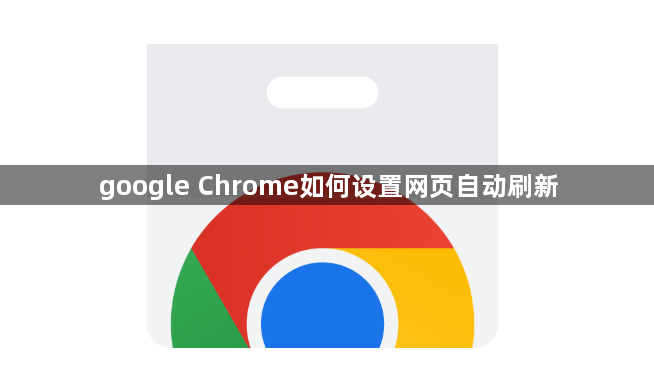
1. 使用插件:打开Chrome网上应用店,在左上角的搜索框中输入“ChromeReloadPlus”,找到该插件后点击“添加至Chrome”按钮,按照提示完成安装。安装完成后,在浏览器工具栏中找到插件图标,点击它即可开始自动刷新网页,通常默认是每隔一定时间(如5秒)刷新一次,可在插件的设置选项中进行调整。
2. 编写JavaScript代码:按下`Ctrl + Shift + J`(Windows系统)/`Command + Option + J`(Mac系统)打开开发者工具,切换到“Console”面板,输入以下代码并回车执行:javascript setInterval(function() { location.reload(); }, 5000);其中,`5000`表示5秒,可根据需要修改这个数字来调整刷新间隔时间(单位为毫秒)。
3. 使用浏览器扩展管理工具(以Tampermonkey为例):首先安装Tampermonkey扩展程序,可在网上搜索并下载安装。然后创建一个新的脚本,点击Tampermonkey图标,选择“创建新的用户脚本”,在弹出的窗口中设置脚本名称、匹配的网址等信息,在脚本内容区域输入与上述类似的JavaScript代码,最后保存并启用该脚本,当访问匹配的网页时,就会按照设定的时间间隔自动刷新。
总的来说,通过以上步骤,您可以轻松掌握Google Chrome浏览器设置网页自动刷新的方法,并利用这些信息来快速定位和解决问题,从而确保下载任务的顺利进行和数据的完整性。
分享谷歌浏览器防止网页跳转广告的设置方法,通过广告拦截和安全策略提高上网安全性和浏览体验。
2025-12-18
谷歌浏览器支持视频缓存优化和管理,用户可通过操作提高播放流畅度。合理调整可减少卡顿,改善观影体验。
2025-12-08
google浏览器提供离线安装包快速获取和配置方法,用户可在无网络环境下高效完成浏览器安装及基础设置,保证功能完整和系统稳定,提高部署效率。
2025-12-11
Chrome浏览器提供网页翻译功能,用户可以快速启用并翻译不同语言网页,实现跨语言访问便捷,提升国际化浏览体验和多语言信息获取效率。
2026-01-05
谷歌浏览器广告拦截功能强大。教程讲解插件配置和规则设置,让用户浏览网页更干净流畅。
2025-12-02
Chrome浏览器可下载安装并同步书签及分组。教程帮助用户管理书签,实现跨设备同步,提高浏览效率和操作便捷性。
2025-12-10
Chrome浏览器高级操作快速使用经验帮助用户快速掌握实用技巧,提高操作熟练度,优化日常浏览效率。
2025-12-04
google浏览器AI操作优化书签同步与共享。探索方法提升收藏管理效率,让用户快速整理和访问收藏内容。
2025-12-05
针对谷歌浏览器扩展冲突问题,提供综合排查和解决方案,辅以详细教学,助力用户快速恢复插件正常使用。
2026-01-03
谷歌浏览器智能搜索结果优化策略帮助用户提高检索效率,策略总结提供操作方法。通过筛选、排序及个性化设置,用户可快速获取所需信息,提升日常浏览体验。
2025-12-23

